关闭报错反馈
请描述您所遇到的错误,我们将尽快予以修正,谢谢!
*必填项,请输入内容

软件评级:
应用平台:WinAll普通下载
office tab enterprise插件的安装方式小编已经放在下面了,大家可以根据操作提示来一步步的完成安装。通过这个插件大家可以实现多窗口标签浏览模式,支持很多种版本,用起来还是蛮方便的!
Office Tab Enterprise是一款全新的办公多标签插件,可用于在选项卡式界面中打开、编辑和管理文档。使用这个令人印象深刻的插件,您可以同时管理大量文件,其中包括MS Word文档、Excel电子表格和PowerPoint演示文稿。它允许您创建文档组,并只需单击一次即可管理组中的所有文件。您可以轻松地打开、关闭和保存组中的所有文档,这将节省大量宝贵的时间并提高效率。
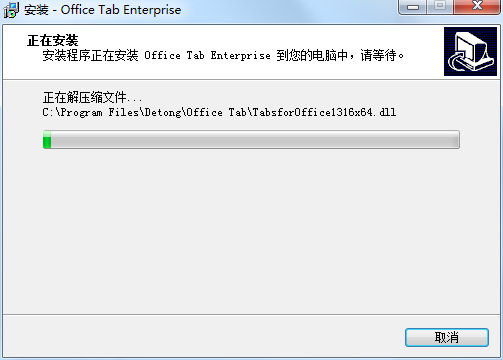
1、管理组中的文档详细信息
您可以将已保存的Microsoft Office文件添加到组。您可以快速打开一组文档或一组Excel文件等。使用此收藏夹组功能,您可以轻松地将以下操作应用于Microsoft Office应用程序中的一组文档。
2、一键保存
它的一个关键优势是您可以通过合并您的操作来节省时间!例如,如果您打开了多个文件,则无需单独保存和关闭它们; 只需单击“上下文”菜单中的“全部保存”,即可保存所有文件。想要关闭所有打开的文件?只需选择“全部关闭”即可关闭所有文件。
3、轻松重命名文件
您不必打开“另存为”对话框来重命名文件。只需在选项卡的上下文菜单中单击“重命名”,然后输入新文件名即可 - 就这么简单!如果要将文件保存在另一个文件夹中,请从上下文菜单中选择“另存为”。
4、有用的上下文菜单
右键单击选项卡或选项卡栏以访问选项卡/选项卡栏上下文菜单。Office选项卡还结合了Microsoft Office中的一些常用命令项,使您可以更快地访问这些项。
5、显示完整文件名
如果文件名很长,通常,Windows任务栏只显示其中的一小部分,这通常是个问题。但是,安装Office选项卡后,无论多长时间,您都可以在选项卡栏上看到整个文件名。
1、在Vista下运行显示 “运行时错误 '75':路径/文件访问错误” ?
请用管理员权限运行一次应用程序(Excel、PPt或者Word)即可。
2、使用插件后,当去掉在任务栏显示所有窗口后,当窗口最大化获得焦点,单击单击任务栏无法最小化,只能还原普通窗口是怎么回事?
这个是Excel自身的问题,和插件没有关系.不信你可以先卸载插件.然后通过工具-->选项-->视图-->任务栏中的窗口 来切换是否在任务栏显示所有窗口.你就可以发现这个问题依然是有的.可见这个和插件没有关系.
3、为什么在有的机器上OfficeTab无法在Office2010中使用,而导致程序无法启动?
这是因为你的机器支持DEP模式。只要关闭这个模式即可。具体操作如下:
Office按钮--〉XXX Options--〉Trust Center--〉Trust Center Settins--〉DEP Settings--〉不选择即可
1、下载程序.exe,点击运行按钮,出现主界面,请单击下一步开始安装软件
2、随后将进入“许可证协议”界面,“许可证协议”对话框
3、请您详细阅览相关最终用户许可协议,您如果接受最终用户许可协议,请点击“我接受”功能按钮
4、选择您需要安装的产品,以下两项都需要勾选!
office Tab for Office 2003-2010
office Tab for 0ffice 2013,2016 and 365
5、选择自己想要的路径“C:Program FilesDetongOffice Tab”,选择完成后点击确定,然后点击下一步,一般系统安装在默认路径下
6、查看软件设置的安装组件,这里的类型默认是全部安装的,可以点击自定义选择其他的组件安装
7、创建菜单文件夹“Office Tab”,这是官方软件自动创建的的,不需要更改
8、安装预览,可以查看所有的安装信息,点击上一步可以修改,如果没有错误,就点击安装吧
9、可以选择点击完成按钮后直接运行客户端软件,也可以将勾点掉不选择直接运行客户端软件
猜你喜欢 / Guess You Like
请描述您所遇到的错误,我们将尽快予以修正,谢谢!
*必填项,请输入内容
网友评论 / comment
0条评论
查看所有0条评论>